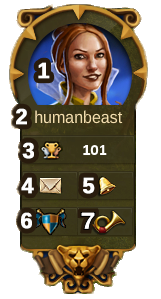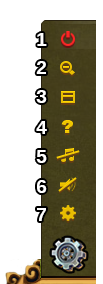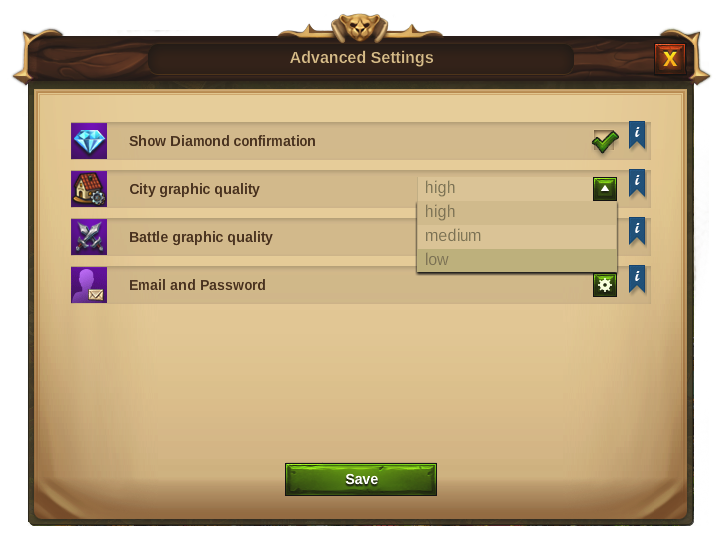Grensesnitt
Til navigasjon
HUD (statusbar)
I HUD har du tilgang til de viktigste funksjonene.
| Nummer | Navn | Beskrivelse |
|---|---|---|
| 1 | Byggmester | Byggmestere er ansvarlige for å bygge og oppgradere bygninger. Klikk på det grønne + for å låse opp flere byggmestere. |
| 2 | Befolkning | Dette viser din tilgjengelige befolkning. |
| 3 | Kultur | Dette viser din tilgjengelige kultur. |
| 4 | Kulturbonus | Dette viser om du har kulturbonus, og hvilke fordeler bonusen gir. |
| 5 | Kunnskapspoeng | Du kan samle inntil 10 kunnskapspoeng. |
| 6 | Vareoversikt | En liste over tilgjengelige varer. |
| 7 | Mynter | Ditt nåværende antall mynter. |
| 8 | Forsyninger | Din nåværende mengde av forsyninger. |
| 9 | Diamanter | Din nåværende tilgjengelige premiumvaluta. Klikk på det grønne + for å kjøpe flere diamanter. |
Spillerprofil
| Nummer | Navn | Beskrivelse |
|---|---|---|
| 1 | Profilbilde | Klikk her for å endre din avatar og ditt bynavn. |
| 2 | Brukernavn | Dette er ditt brukernavn. |
| 3 | Rangering | Dette viser din posisjon på rangeringen. Klikk på den for å vise alle rangeringene. |
| 4 | Meldinger | Klikk her for å sende og motta meldinger i spillet. |
| 5 | Varsler | Klikk her for å se varslinger om nabohjelp. |
Alternativer
| Nummer | Navn | Beskrivelse |
|---|---|---|
| 1 | Logg ut | Ved å trykke her kan du logge ut av spillet. |
| 2 | Zoom | Dette tillater deg å zoome inn og ut på bykartet ditt. |
| 3 | Fullskjerm | Klikk her for å velge fullskjermmodus. |
| 4 | Support | Snarvei til forum og support. |
| 5 | Musikk | Dette tillater deg å skru bakgrunnsmusikken av og på. |
| 6 | Lyder | Dette tillater deg å skru lyder av og på. |
| 7 | Avanserte innstillinger | Her kan du skru av bekreftelsesboksen for diamantkjøp, skru byanimasjonene av og på, samt skru ned grafikkeffektene i slag. |
Grafikkinnstillinger
| City Graphics Settings | Details |
|---|---|
| Low | You can lower the graphical effects in the city with this option in case you experience lag in the city. You will see static buildings in your city. |
| Medium | With these settings your city's buildings will be animated, the city's grounds will contain decorations and you will be able to see the Ancient Wonders Counterparts. |
| High | On top of the mentioned above you will also see the citizens walking around the your city. |
Hovedmeny
| Nummer | Navn | Beskrivelse |
|---|---|---|
| 1 | Byggemeny | Å klikke på byggeknappen i hovedmenyen åpner byggemenyen.
Bygninger er sortert etter forskjellige kategorier, og du kan velge mellom dem i faner. |
| 2 | Forskningsmeny | Klikk her for å gå inn på forskningsmenyen, og forske frem nye teknologier. |
| 3 | Verdenskart | Klikk her for å gå inn på verdenskartet. Utforsk det, og samle relikvier. |
| 4 | Handelsmann | Klikk her for å få tilgang til handelsmannen, og bytte med dine naboer. |
| 5 | Salgsmodus | Mesteparten av dine bygninger kan bli solgt. Klikk her for å aktivere salgsmodusen. |
| 6 | Flyttemodus | Å klikke på flyttemodusknappen, og deretter en bygning, fester den valgte bygningen til musepekeren. Et fargegitter vil bli synlig under bygningen, og området du ønsker å plassere bygningen på blir markert i grønt dersom plasseringen er gyldig. Dersom fargegitteret viser rødt, er plasseringen ugyldig. |
Tastatursnarveier
To speed up some of your actions in Elvenar a few Shortcut Keys are available. Note that the hotkeys won’t work when a text field is in focus.
| Shortcut Key | Description |
|---|---|
| Escape | Close window and disable moving or selling modes |
| C | Return to City |
| W | Go to the World Map |
| B | Open the Buildings Menu |
| R | Open the Research Tree |
| T | Open the Trader |
| M | Open the Message Window |
| N | Open the Notifications |
| H | Open the Ranking Window |
| A | Open the Ancient Wonders' Menu |
| F | Open the Fellowship Window |
| I | Open the Inventory |
| S | Open the Relic page in the Main Hall |
| E | Activated the Neighbourly Help |
| F | Open the Fellowship Overview |
| Num. 1-8 | In provinces you will start the encounters. |
| Num. 1-6 | In workshops will start a production. (Where 1 is the shortest production time and 6 the highest) |
| Num. 1-5 | In Military Buildings will start a production. (Where 1 is the left unit and 5 is the right unit) |
| Num. 1-4 | In Magic Akademie will start a production. (Where 1 is the left production and 4 the right) |
| Num. 1-4 | In Manufactories will start a production. (Where 1 is the shortest production time and 4 the highest) |
| Arrows | You can use the arrow keys to navigate around the World Map |
| Arrows | In windows that has multiple pages you can use the arrow keys to go to the previous (arrow to the left) and next page (arrow to the right). |
| Shift+Arrows | In windows that has multiple pages you can use shift+arrow to the left to go to the first page, and shift+arrow to the right to go to the last page. |
| Tab key | In windows that has multiple tabs you can use the tab key to jump to the next tab, and shift+tab to go to the previous tab. |
| + / NUM + | You can use + / NUM + to zoom in in your City |
| - / NUM - | You can use - / NUM - to zoom out in your City |